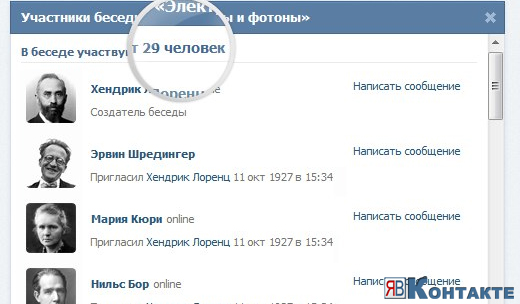Не все из пользователей умеют пользоваться крайне удобной функцией Вконтакте, которую можно назвать беседой или мультичатом (мультидиалогом). Из нашей статьи Вы узнаете, как создать беседу в Контакте и что в этот раз придумали разработчики, для нашего с Вами удобства.
Данный сервис существует Вконтакте уже более года. Однако, до сих пор, не все из пользователей знают как это делать. С помощью такого мультичата, Вы сможете общаться не только одновременно со своими друзьями по интересам, но и обсуждать рабочие моменты с коллегами, вместе решать домашнее задание с одноклассниками или одногруппниками. Разработчики говорят, что только за первые дни существования такой функции, было создано более пятидесяти тысяч конференций.
Однако, раньше был конкретный лимит – 15 участников, которые могли участвовать в разговоре единовременно. Казалось бы, количество участников далеко не маленькое и 15 мест должно хватить с головой. Но, как показала практика, большее количество мест было бы предпочтительнее. Ведь многие хотят собрать в одном чате всех своих одноклассников или даже провести виртуальную конференцию для своих коллег. И вот, несколько дней назад, лимит был повышен до 30 участников!
Инструкция по созданию беседы
Итак, как же подключить в беседу своих друзей в Контакте? Ничего сложного в этом процессе нет. Просто следуйте нашей несложной инструкции и у Вас всё получится:- Для начала следует войти в раздел «Мои сообщения»;
- Далее, в правом верхнем углу Вы увидите синюю кнопку с надписью «Написать сообщение». Клацаете на неё левой кнопкой мыши;
- Теперь, в открывшемся окне, в графе «Получатель» Вы сможете выбрать своих друзей Вконтакте, с которыми хотите начать чат. Как Вы уже поняли, их может быть до тридцати! Для удобства, в определенном поле, Вы можете вводить имя друга, для быстрого поиска, или его e-mail;
- В графе «Сообщение», соответственно, печатаете своё сообщение и можете считать, что беседа создана.
Ничего сложного ведь, правда? Попробуйте один раз, и Вы постоянно будете пользоваться данной функцией. Помимо того, что это удобно, это ещё и весело.